La maggior parte dei link sui siti web si apre nella stessa scheda del browser. Probabilmente non ti dispiace troppo. Ma se non hai ancora terminato con la pagina Web corrente, preferisci accedere alle pagine collegate in un secondo momento o vuoi confrontare le cose, dovresti avviarle in schede separate. Tuttavia, l'uso ripetuto dell'opzione del menu contestuale "Apri collegamento in una nuova scheda" è troppo lento e diventa noioso in fretta.
Per fortuna, puoi forzare il browser ad aprire qualsiasi collegamento in una nuova scheda utilizzando nient'altro che la tastiera , mouse e trackpad. Alcuni browser supportano anche estensioni che lo fanno automaticamente.
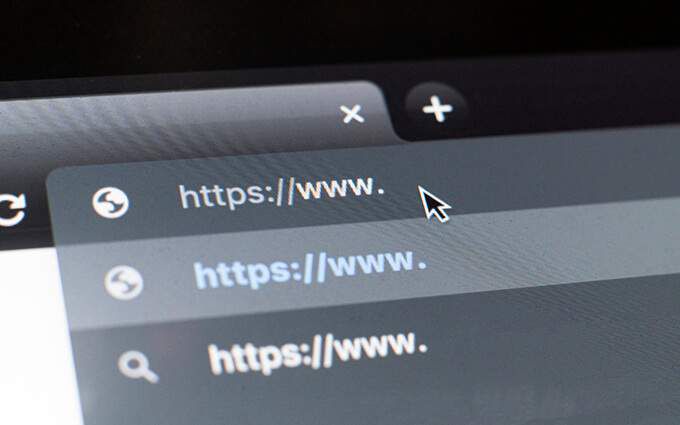
Apri collegamento in una nuova scheda utilizzando tastiera e mouse/trackpad
Sia sul PC che Mac, la selezione dei collegamenti insieme a un tasto o più tasti specifici sulla tastiera costringe il browser ad aprire il collegamento in una nuova scheda. Funziona su qualsiasi browser, che si tratti di Google Chrome, Mozilla Firefox, Safari, Microsoft Edge o Opera. In alternativa, puoi utilizzare solo il mouse o il trackpad per caricare i collegamenti nelle nuove schede del browser.
Utilizza la tastiera con mouse/trackpad
Puoi caricare qualsiasi collegamento in una nuova scheda del browser facendo clic o toccandola tenendo premuto il tasto Ctrl(Windows) o il tasto Comando(Mac). Ogni scheda viene caricata in background, quindi è un metodo ideale per aprire più collegamenti mentre ti sposti in una pagina web.
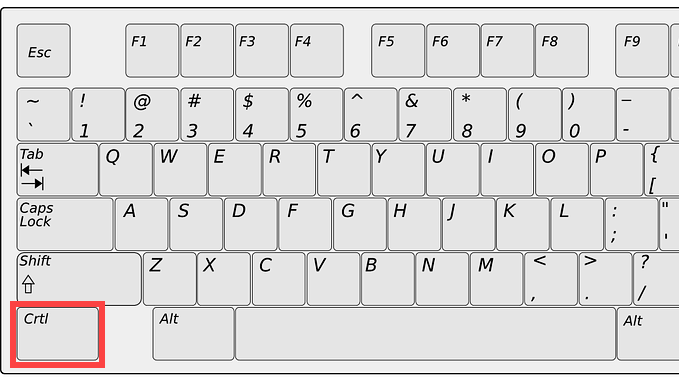
In alternativa, puoi fare clic su un collegamento tenendo premuto Maiusc+ Ctrl(PC) o Maiusc+ Comando(Mac). Ciò non dovrebbe solo aprire il collegamento in una nuova scheda, ma anche spostare l'attenzione su di esso.
Usa solo mouse o trackpad
Se usi un mouse , utilizzando semplicemente il pulsante centrale del mouse per fare clic su un collegamento, lo si aprirà immediatamente in una nuova scheda del browser! Anche tenere premuto il tasto Maiuscmentre si fa clic con il pulsante centrale consente di passare automaticamente alla scheda.
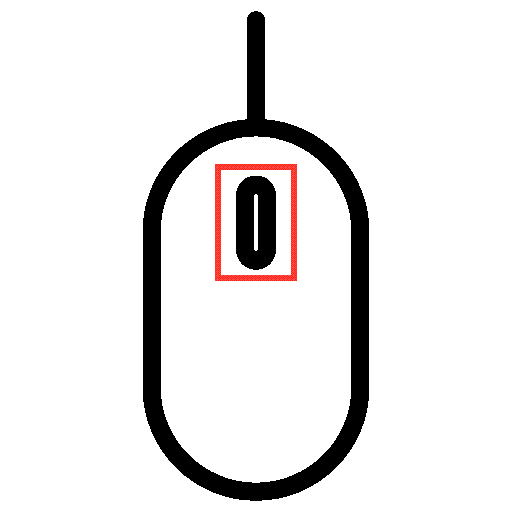
I trackpad sui laptop Windows possono anche aprire collegamenti in nuove schede. Per fare ciò, devi emulare un clic centrale facendo clic o toccando con tre dita. Puoi configurare il clic centrale del mouse andando su Impostazioni>Dispositivi>Touchpad.
I trackpad MacBook no avere un gesto di clic centrale. Tuttavia, puoi utilizzare app di terze parti come MiddleClick medio o medio per aggiungere supporto. Dovrebbero funzionare anche con Il mouse magico di Mac.
Come usare le estensioni per forzare l'apertura dei collegamenti in nuove schede
Se non ti piace usare la tastiera , mouse o trackpad in modi insoliti per aprire i link in nuove schede o se sei fisicamente svantaggiato, le estensioni del browser possono essere d'aiuto. Alcuni browser hanno anche la possibilità di aprire i collegamenti in nuove schede anziché in nuove finestre.
Google Chrome
Supponiamo di utilizzare Google Chrome, vai su al Il negozio online di Chrome e cerca collegamenti aperti in nuove schede. Dovresti essere in grado di individuare più estensioni che offrono la funzionalità per il caricamento forzato dei collegamenti nelle nuove schede del browser.
L'estensione Apri in una nuova scheda, ad esempio, consente di aprire facilmente i collegamenti in background. Dopo averlo aggiunto a Chrome, seleziona semplicemente l'estensione dal menu Estensioni del browser e attiva l'interruttore per attivarlo per il sito che stai visualizzando.
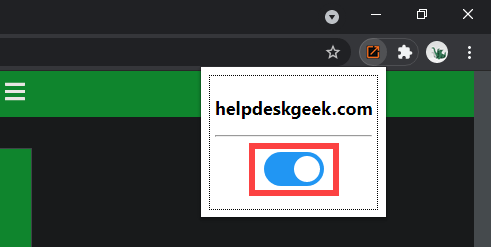
Un'altra estensione, soprannominata Il clic destro apre il collegamento in una nuova scheda, ti consente di configurare il tasto destro del mouse o il gesto del trackpad per aprire i collegamenti in background o in primo piano.
Se desideri espandere il supporto della tua estensione preferita per includere Finestre di navigazione in incognito in Chrome, apri il menu Estensionie vai a Gestisci estensioni>Dettagli. Quindi, attiva l'interruttore accanto a Consenti in incognito.
Mozilla Firefox
Il Negozio di componenti aggiuntivi del browser Firefox contiene anche diverse estensioni che possono aprire collegamenti in nuove schede. Un esempio è Apri collegamento con una nuova scheda. Basta installarlo e ogni collegamento che incontri dovrebbe aprirsi in una nuova scheda. Per gestire il funzionamento dell'estensione, vai su Componenti aggiuntivi e temi>Estensioni.
Inoltre, Firefox fornisce un'opzione integrata che consente forzare il caricamento dei collegamenti nelle schede anziché nelle nuove finestre. Per attivarlo, apri la pagina Opzioniin Firefox, seleziona la scheda Generalee seleziona la casella accanto a Apri collegamenti nelle schede anziché in nuove finestre.
Safari
Safari non ha estensioni (al momento della stesura) che possono aprire automaticamente i collegamenti in nuove schede, quindi non hai ricorso ma affidarsi esclusivamente alla tastiera e al mouse/trackpad.
Tuttavia, fornisce il controllo sui collegamenti che si aprono in nuove finestre. Vai a Safari>Preferenze>Schedee imposta Apri pagine in schede anziché in finestresu Automaticamente. Ciò dovrebbe richiedere l'apertura di tali collegamenti solo come schede.

Browser basati su Chromium (Edge, Opera e Vivaldi)
A differenza di Google Chrome, Browser basati su Chromium come Microsoft Edge, Opera e Vivaldi non hanno estensioni dedicate che possono aiutare ad aprire forzatamente i link in nuove schede. Tuttavia, utilizzano lo stesso motore di Google Chrome. Ciò significa che puoi installare le estensioni di Chrome, come il tasto destro del mouse per aprire il collegamento in una nuova scheda, per ottenere funzionalità simili.
Microsoft Edge:vai a Estensionipaginae attiva l'interruttore accanto a Consenti estensioni da altri negozi. Quindi, visita il Chrome Web Store e installa la tua estensione preferita.
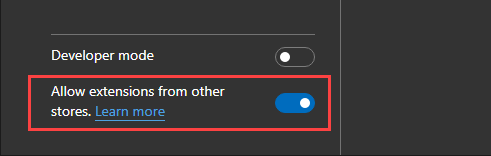
Opera:aggiungi il componente aggiuntivo Installa le estensioni di Chrome all'Opera. Quindi, vai al Chrome Web Store per installare qualsiasi estensione di Chrome.
Vivaldi:non devi fare nulla! Vai al Chrome Web Store e aggiungi l'estensione che desideri.
Apri i link in nuove schede: scegli il tuo metodo
Come hai appena visto, hai una manciata di modi per andare sull'apertura di collegamenti in nuove schede del browser. È facile abituarsi a farlo usando la tastiera, il mouse o il trackpad. Ma se questa non fa per te, un'estensione del browser è tutto ciò di cui hai bisogno. Mi dispiace, fan di Safari!
Ora con quello fuori mano, impara come passa facilmente da una scheda all'altra in qualsiasi browser.